如今,在不斷變化的競爭格局中,蘋果 iOS 不再是冠軍,因為谷歌的 Android 操作系統已經裝備到越來越多的手機中,越來越多的人購買運行 Android 操作系統的智能手機而不是購買iPhone。 Android 操作系統聲名鵲起,對 Android 檔傳輸 的需求也因其集成了幾個高級和特定功能而增加。而它受歡迎的主要原因是 Android 操作系統提供的開放移動平臺和充滿活力的開源社區。由於這種開放性,我們應該擔心 Android 數據的安全性,並希望將 Android 數據傳輸到計算機上進行備份。
相關新聞: 您需要手機備份的主要原因
各種情況導致 Android 數據丟失或損壞
就像其他電子設備一樣,錯誤的操作和系統錯誤會損壞您的 Android 檔,甚至使它們丟失。有多種情況可以使 Android 手機/平板電腦數據損壞,丟失和損壞:
* 病毒和惡意軟體攻擊您的 Android 設備
* 手機或平板電腦Android下拉或水損壞Android
* Android 作業系統損壞
* 將 Android 設備重置為出廠設置
* 不小心從 Android 設備中刪除了一些重要檔
為了防止您的 Android 數據丟失或損壞,在遇到這種麻煩的情況之前,必須採取一些預防措施。下面,我們將介紹幾種不同的解決方案,以説明您將 Android 備份到計算機。
解決方案1 - 使用Android助手將Android檔案傳輸到計算機
解決方案2 - 使用Android數據恢復將Android數據匯出到計算機
解決方案3 - 使用USB電纜將檔從 Android 傳輸到計算機
將檔從 Android 傳輸到 Windows PC 的其他提示
在計算機上備份Android數據被認為是保護Android檔的最佳和最有效的解決方案。因此,每當您需要將Android檔傳輸到計算機時,您都可以選擇最好的Android檔傳輸工具 - Coolmuster Android Assistant説明您將所有內容從Android手機和平板電腦Android傳輸到PC或Mac計算機,例如聯繫人,簡訊,照片, 視頻、音樂、應用程式等。以下指南將向您展示如何使用Android助手輕鬆完成此操作。它與三星、HTC、LG、索尼、摩托羅拉等整體Android設備相容。
瞭解更多資訊:
步驟 1. 執行 Android File Transfer 並將 Android 連接到 PC
使用有效的 USB 線將您的 Android 裝置連接到電腦(此處以 Windows PC 為例),下載並安裝後啟動 Android Assistant。 然後,它會自動檢測連接的Android設備,並要求您在手機上打開USB調試(如果您之前沒有打開過)。

依照文章中的說明了解如何在Android 裝置上啟用USB 偵錯。 如果您以前做過,可以跳到下一步。
完成 USB 偵錯後,您可以前往裝置畫面點選「允許」選項。 然後,主介面會顯示您裝置的參數訊息,包括手機型號、系統版本、儲存空間大小等。

第 2 步:將檔案從 Android 手機/平板電腦傳輸到 PC
在 Android 裝置上啟用 USB 偵錯後,Android 檔案傳輸工具將開始掃描裝置並按類別顯示 Android 上的所有數據,包括影片、音樂、書籍、聯絡人、簡訊、通話記錄、應用程式等。按文件類型。 只需打開每個選項卡即可詳細預覽所包含的文件。 標記要傳輸到電腦的文件,然後按一下「匯出」按鈕。

一鍵備份功能可用: 您還可以使用 Coolmuster Android Assistant 新的一鍵備份和還原功能將 Android 數據備份到計算機。您需要做的就是啟動 Android 助手並將 Android 設備連接到同一台計算機。從頂部功能表中選擇「超級工具包」,然後按下「備份」以開始一鍵備份過程。此外,您可以按兩下“恢復”,讓程式為您提供一鍵還原過程。
一鍵備份:

一鍵還原:

視頻教程
您認為Android數據恢復只是一個數據恢復程式?你錯了!它還可以説明您將Android手機上的恢復檔以及現有檔匯出到計算機進行備份。Coolmuster Lab.Fone for Android (適用於Windows/Mac)是我們要向您推薦的最好的Android數據恢復軟體之一。它能夠從手機和平板電腦中恢復丟失和刪除的聯繫人,簡訊,照片,視頻,音樂,通話記錄等Android並將這些恢復的數據以及Android手機上的現有數據導出到計算機以備將來使用。
1. 下載、安裝並啟動 Coolmuster Lab.Fone for Android;
2.使用USB線將 Android 手機連接到電腦;
3.所有可檢測的檔案類型都顯示在左側,您可以在其中打開每個類別以查看更多包含的檔;
4.標記為紅色的檔是丟失的檔,黑色的檔是現有的檔。預覽並選擇要備份的檔,然後按下「恢復」按鈕將它們全部保存在您的電腦上。

只有一部 Android 手機、一台電腦和一根手機隨附的原裝USB數據線?這些還使您能夠將檔從 Android 設備傳輸到PC。這種方法是有效的,即使它可能不如使用上面的應用程式那麼順利。請按照以下步驟瞭解如何使用 USB 數據線將數據從 Android 傳輸到電腦。

步驟:使用USB線將 Android 設備連接到PC,轉到手機的“設置”>“網络共用和便攜式熱點”,然後選擇“USB網络共用”選項。然後,轉到您的 Windows 計算機,打開 Windows 資源管理器並搜索您的 Android 設備。現在,您可以按兩下打開設備以尋找手機記憶體的所有檔案和資料夾,然後將它們拖放到電腦上。
在這裡,您應該注意,如果這是您第一次將 Android 手機連接到計算機, Windows 會要求您安裝相關驅動程式,這可能需要安裝一些專用的數據同步軟體。
提示1:使用藍牙將 Android 數據傳輸到PC
您的 PC 是否配備藍牙?如果是這樣,您可以通過藍牙將數據從 Android 發送到 Windows PC,儘管速度非常慢!
步驟:首先在 Android 手機和PC上啟用藍牙,然後將它們配對。建立連接后,選擇要在手機 Android 傳輸的檔,然後選擇“共用”按鈕並選擇“通過藍牙共用”。然後,在彈出的清單中選擇配對的PC。轉到您的 Windows PC,同意接收檔,然後按下一步開始傳輸。數據傳輸完成後,您應該會收到文件傳輸已成功完成的通知。此數據將保存在 Windows 計算機的「公用」 資料夾中。

提示2:使用WiFi Direct將 Android 檔傳輸到計算機
Android 設備製造商已為某些設備添加了WiFi Direct支援。它的工作原理類似於藍牙發送數據的概念,但WiFi Direct要快得多。
步驟:在 Android上安裝WiFi Direct后,您需要下載並安裝 Windows 配套應用程式(也支援Linux和 Mac OS X),這需要運行Java運行時環境。安裝完成後,運行它,選擇接收並使用您的PC攝像頭讀取二維碼,或輸入密鑰。完成上述步驟后,數據傳輸將自動開始。WiFi Direct 使用起來有點麻煩,並非所有 Android 設備都支援。
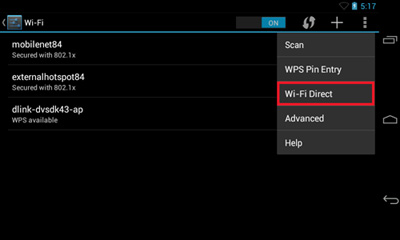
無論您使用 USB 數據線、藍牙還是 WiFi Direct,數據傳輸過程都不穩定。出於您的設備和數據安全考慮,我們懇請您使用專業的桌面軟體將 Android 手機數據傳輸到您的電腦。我認為, Android 助手是最方便、最可靠的 Android 檔傳輸工具。
相關文章:





